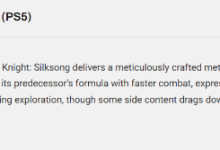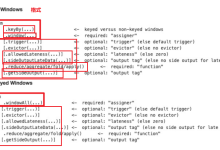可通过右键菜单关闭单个磁贴,触控设备长按操作,组策略禁用所有通知,或清除个人信息并禁用历史记录来停止Windows 8动态磁贴更新。

如果您希望停止Windows 8开始屏幕上的动态磁贴自动更新信息,以减少干扰或保护隐私,可以通过多种方式实现。以下是几种有效的操作方法:
本文运行环境:Dell Inspiron 台式机,Windows 8.1
一、通过右键菜单关闭单个动态磁贴
此方法适用于停止特定应用的磁贴动态更新,不影响其他磁贴。
1、在Windows 8开始屏幕上,将鼠标指针悬停在您想要关闭动态更新的磁贴上。
2、点击鼠标右键,屏幕底部会弹出一个操作菜单。
3、在菜单中找到并点击关闭动态磁贴选项。
4、确认该磁贴已停止刷新内容,变为静态显示。
二、使用触控手势关闭动态磁贴
对于配备触摸屏的设备,可通过手势操作来管理动态磁贴。
1、在开始屏幕上,用手指长按某个动态磁贴,直到所有磁贴开始抖动。
2、随后手指轻轻向下滑动,屏幕底部会显示操作栏。
3、在操作栏中选择关闭动态磁贴按钮。
4、该磁贴将不再显示实时更新内容。
三、通过组策略禁用所有磁贴通知
此方法可系统级禁用所有动态磁贴的通知和更新,适合需要全面控制的用户。
1、按下Win+R组合键打开“运行”对话框。
2、输入gpedit.msc,然后按回车键启动本地组策略编辑器。
3、依次展开左侧目录:用户配置 → 管理模板 → 开始菜单和任务栏。
4、在右侧找到“关闭所有通知”策略项,双击打开。
5、选择已启用,点击“确定”保存设置。
6、重启系统后,所有磁贴将停止接收更新。
四、清除磁贴个人信息并禁用历史记录
此方法结合清除现有数据与禁用未来更新,确保磁贴不保留任何动态信息。
1、在开始屏幕按下Win+I调出设置侧边栏。
2、点击“磁贴”选项,选择从我的磁贴中清除个人信息并确认清除。
3、返回设置菜单,点击“更改电脑设置”进入完整设置界面。
4、选择“常规”分类,在“应用切换”区域点击删除历史记录。
5、完成清理后,建议结合方法一或方法三防止信息再次出现。

 路由网
路由网